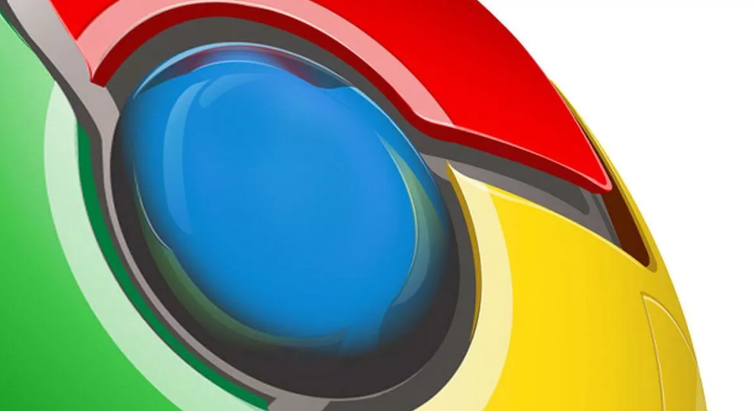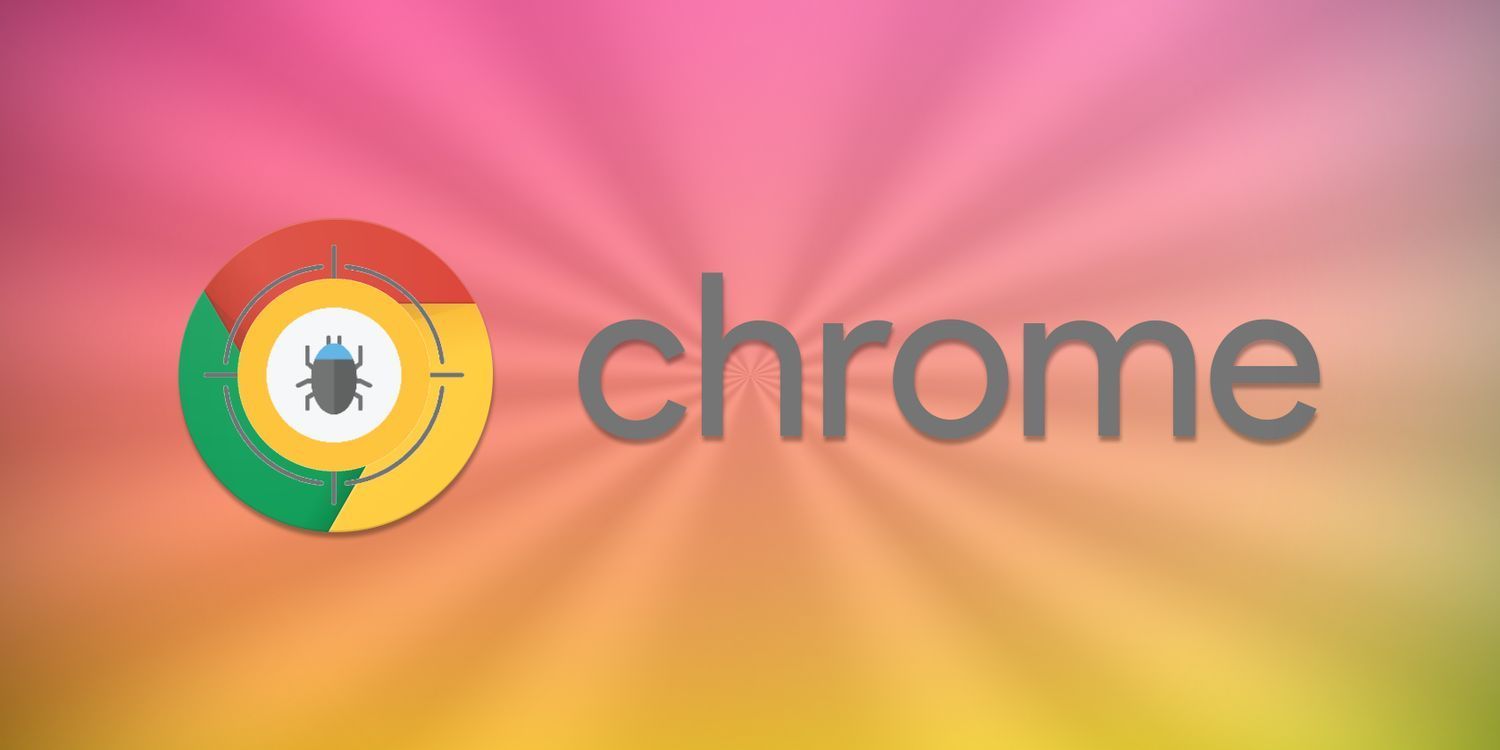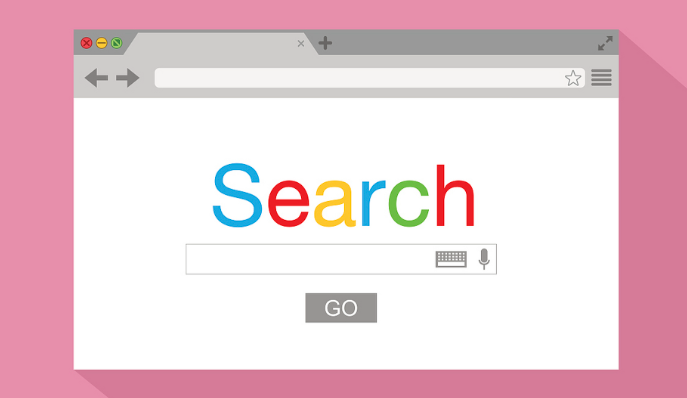详情介绍
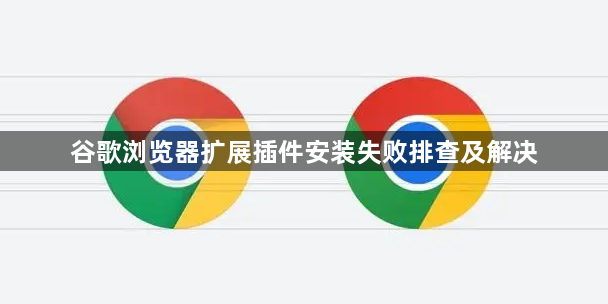
1. 检查命令执行环境:确保执行的命令格式正确,确认执行的命令为`cmd /c npx -y @agentdeskai/browser-tools-mcp@1.2.0`。同时,检查网络连接是否正常,因为npx会从npm仓库下载包,网络问题可能导致下载失败。另外,在Windows下运行命令可能需要管理员权限,需以管理员身份运行命令提示符或PowerShell。
2. 确认浏览器版本:确保使用的是最新版本的谷歌浏览器,旧版本的浏览器可能与新的插件不兼容。可以点击浏览器右上角的菜单图标,选择“帮助”>“关于Google Chrome”,检查是否有更新,如果有,请更新到最新版本。
3. 清除浏览器数据:有时候浏览器缓存和Cookie可能会导致插件安装失败。可以通过以下步骤清除浏览器数据:点击右上角的菜单图标,选择“清除浏览数据”;在弹出的窗口中,勾选“浏览历史记录”和“Cookie及其他网站数据”,然后点击“清除数据”。
4. 检查已安装的扩展程序:有些插件可能与需要安装的插件冲突。可以在chrome://extensions/页面检查是否有与待安装插件冲突的扩展程序,尝试禁用或移除它们后再进行安装。
5. 下载插件到本地再安装:有些插件需要先下载到本地再进行安装才能成功。可以尝试先将插件文件保存到本地桌面或其他位置,然后在chrome://extensions/页面点击“加载已解压的扩展程序”,选择已解压的插件目录完成安装。
6. 启用开发者模式:如果上述方法都无效,可以尝试启用开发者模式。打开chrome://extensions/页面,开启右上角的“开发者模式”,再次尝试安装插件。
7. 检查防火墙和安全软件设置:某些防火墙或安全软件可能会阻止插件的安装。请检查并调整相关设置,以允许插件安装。
8. 关闭安全浏览功能:如果安装插件时提示该插件为恶意程序,可打开谷歌浏览器,点击页面右上角的三个点图标,选择“设置”打开;在新界面中,点击“隐私设置和安全性”一栏中的“更多”选项将其展开;找到“安全浏览”选项,并将其右侧的开关按钮关闭。
9. 手动下载并安装插件:若自动安装失败,可从官方或其他可信来源手动下载插件的安装包。下载完成后,打开谷歌浏览器的“扩展程序”页面(通常可以通过在地址栏输入chrome://extensions/访问),将下载的安装包拖拽到该页面进行安装。
10. 检查插件来源和安全性:确保你尝试安装的插件来自官方或可信的来源。在安装前,可以查看插件的评价、用户反馈以及是否有其他用户报告过恶意行为。
11. 考虑插件的兼容性:有些插件可能不兼容当前版本的谷歌浏览器。在尝试安装之前,请检查插件的兼容性信息。